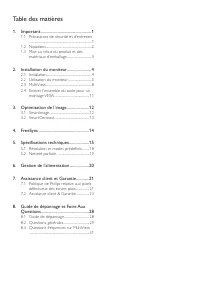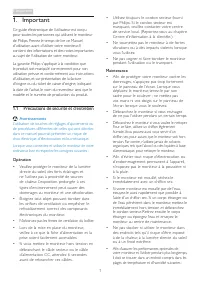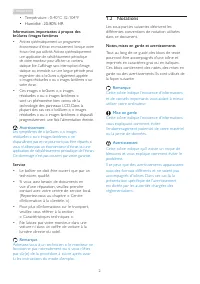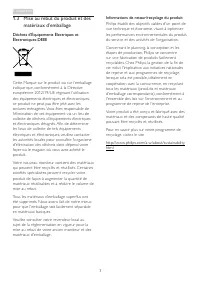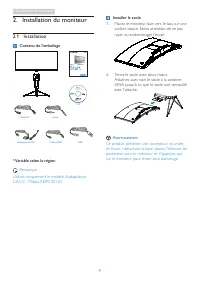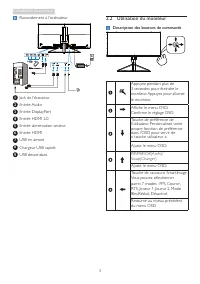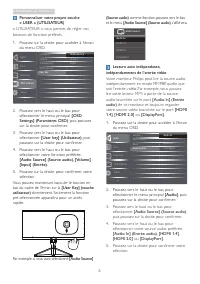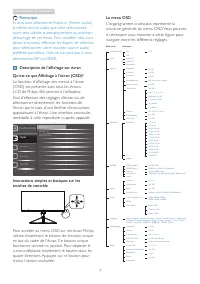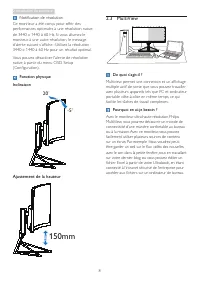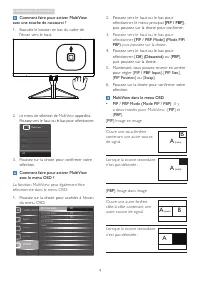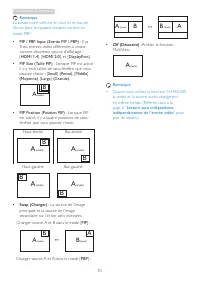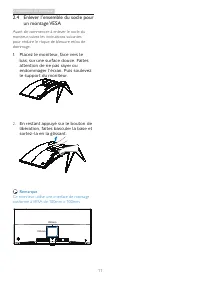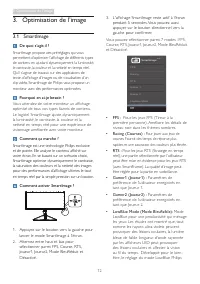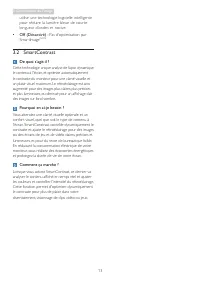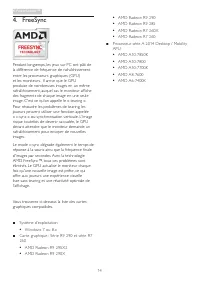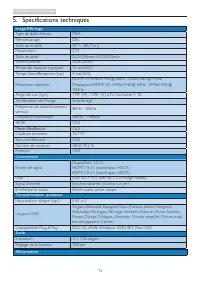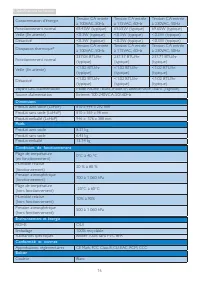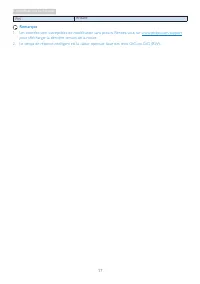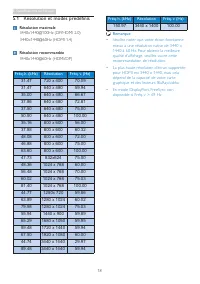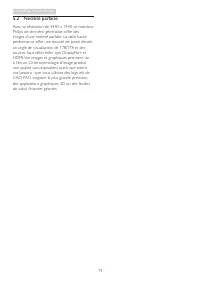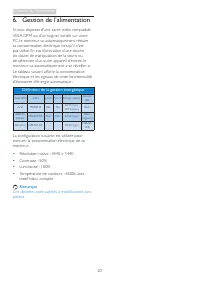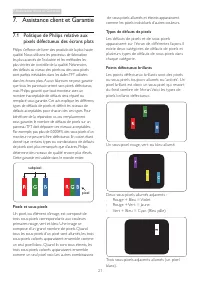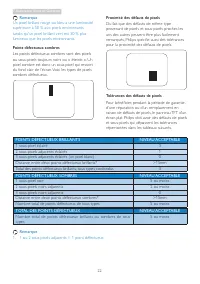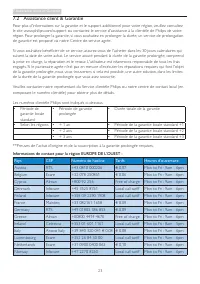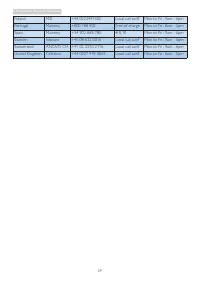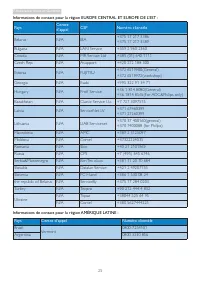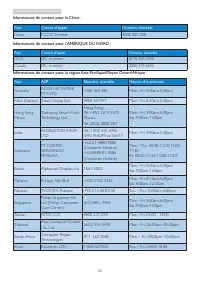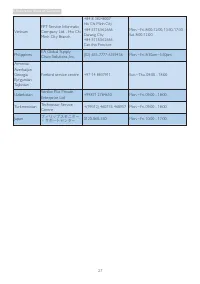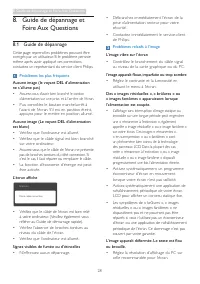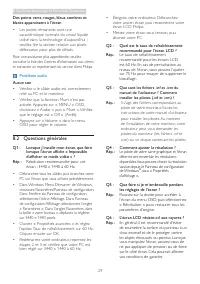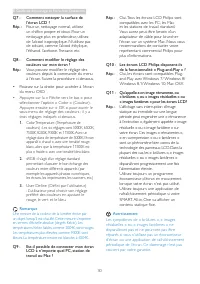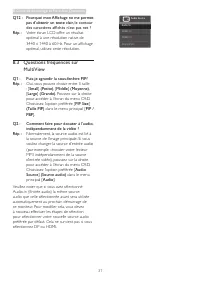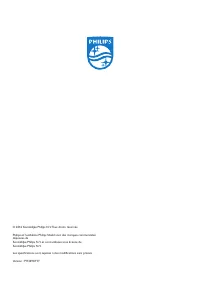Page 2 - Table des matières; Précautions de sécurité et d’entretien; Spécifications techniques; Résolution et modes prédéfinis; Guide de dépannage et Foire Aux; Questions fréquences sur MultiView
Table des matières 1. Important ................................................ 1 1.1 Précautions de sécurité et d’entretien ..................................................................................1 1.2 Notations ............................................................2 1.3 Mise au re...
Page 3 - Avertissements
1 1. Important 1. Important Ce guide électronique de l’utilisateur est conçu pour toutes les personnes qui utilisent le moniteur de Philips. Prenez le temps de lire ce Manuel d'utilisation avant d’utiliser votre moniteur. Il contient des informations et des notes importantes au sujet de l'utilisatio...
Page 5 - Déchets d'Équipements Électriques et
3 1. Important 1.3 Mise au rebut du produit et des matériaux d’emballage Déchets d'Équipements Électriques et Électroniques-DEEE Cette Marque sur le produit ou sur l’emballage indique que, conformément à la Directive européenne 2012/19/UE régissant l’utilisation des équipements électriques et électr...
Page 6 - Installation du moniteur; Contenu de l'emballage; * Variable selon la région
4 2. Installation du moniteur 2. Installation du moniteur 2.1 Installation Contenu de l'emballage 349X7F * Câble DP Adaptateur AC/DC 2015 使用 产 品前 请阅读 使用 说 明 保留备用 user s manual * Câble HDMI * CD *Audio *USB * Variable selon la région Remarque Utilisez uniquement le modèle d’adaptateur CA/CC : Philips...
Page 7 - Utilisation du moniteur; Description des boutons de commande
5 2. Installation du moniteur Raccordement à l'ordinateur 7 6 5 4 3 2 1 8 9 2.0 1 Jack de l’écouteur 2 Entrée Audio 3 Entrée DisplayPor t 4 Entrée HDMI 2.0 5 Entrée alimentation secteur 6 Entrée HDMI 7 USB en amont 8 Chargeur USB rapide 9 USB descendant 2.2 Utilisation du moniteur Description des bo...
Page 8 - Personnaliser votre propre touche; Vous pouvez maintenant basculer le bouton en; Lecture auto indépendante,
6 2. Installation du moniteur Personnaliser votre propre touche « USER » (UTILISATEUR) « UTILISATEUR » vous permet de régler vos boutons de fonction préférés. 1. Poussez sur la droite pour accéder à l’écran du menu OSD. ...
Page 9 - Remarque; démarrage de cet écran. Pour modifier cela, vous; Description de l’affichage sur écran; Pour accéder au menu OSD sur cet écran Philips,; Le menu OSD
7 2. Installation du moniteur Remarque Si vous avez sélectionné Audio-in (Entrée audio) la même source audio que celle sélectionnée avant sera utilisée automatiquement au prochain démarrage de cet écran. Pour modifier cela, vous devez à nouveau effectuer les étapes de sélection pour sélectionner vot...
Page 10 - Notification de résolution; Ajustement de la hauteur
8 2. Installation du moniteur Notification de résolution Ce moniteur a été conçu pour offrir des performances optimales à une résolution native de 3440 x 1440 à 60 Hz. Si vous allumez le moniteur à une autre résolution, le message d’aler te suivant s’affiche : Utilisez la résolution 3440 x 1440 à 60...
Page 11 - avec une touche de raccourci ?; Basculez le bouton en bas du cadre de; Poussez sur la droite pour confirmer votre
9 2. Installation du moniteur Comment faire pour activer MultiView avec une touche de raccourci ? 1. Basculez le bouton en bas du cadre de l'écran vers le haut. 2. Le menu de sélection de MultiView apparaîtra. Poussez vers le haut ou le bas pour sélectionner. PBP Swap Off PIP Multi View P 3. Poussez...
Page 12 - PIP
10 2. Installation du moniteur Remarque La bande noire s’affiche en haut et en bas de l’écran pour le rappor t d’aspect correct en mode PBP. • PIP / PBP Input (Entrée PIP / PBP) : Il ya Trois entrées vidéo différentes à choisir comme deuxième source d’affichage : [ HDMI 1.4 ], [ HDMI 2.0 ], et [ Dis...
Page 13 - Enlever l’ensemble du socle pour; Avant de commencer à enlever le socle du
11 2. Installation du moniteur 2.4 Enlever l’ensemble du socle pour un montage VESA Avant de commencer à enlever le socle du moniteur, suivez les instructions suivantes pour réduire le risque de blessure et/ou de dommage. 1. Placez le moniteur, face vers le bas, sur une surface douce. Faites attenti...
Page 14 - Optimisation de l’image; permettent d’optimiser l’affichage de différents types
12 3. Optimisation de l’image 3. Optimisation de l’image 3.1 SmartImage De quoi s’agit-il ? SmartImage propose des préréglages qui vous permettent d’optimiser l’affichage de différents types de contenu en ajustant dynamiquement la luminosité, le contraste, la couleur et la netteté en temps réel. Qu’...
Page 15 - et plus lumineuses, ou diminué pour un affichage clair
13 3. Optimisation de l’image utilise une technologie logicielle intelligente pour réduire la lumière bleue de cour te longueur d’ondes et nocive. • Off (Désactivé) : Pas d’optimisation par Smar tImage GAME . 3.2 SmartContrast De quoi s’agit-il ? Cette technologie unique analyse de façon dynamique l...
Page 17 - Spécifications techniques; OUI; Entrée audio, sor tie casque; Caractéristiques pratiques
15 5. Spécifications techniques 5. Spécifications techniques Image/Affichage Type de dalle d'écran MVA Rétroéclairage DEL Taille de la dalle 34'' L (86,7 cm) Propor tions 21:9 Taille de pixel 0,232(H)mm x 0,232(V)mm Smar tContrast 50.000.000:1 Temps de réponse (typique) 16 ms(GtG) Temps Smar tRespon...
Page 18 - Externe; Blanc
16 5. Spécifications techniques Consommation d’énergie Tension CA entrée à 100VAC, 50Hz Tension CA entrée à 115VAC, 60Hz Tension CA entrée à 230VAC, 50Hz Fonctionnement normal 69.45W (typique) 69.55W (typique) 69.65W (typique) Veille (En attente) <0.3W (typique) <0.3W (typique) <0.3W (typiq...
Page 19 - Fini; Brillant; pour télécharger la dernière version de la notice.
17 5. Spécifications techniques Fini Brillant Remarque 1. Les données sont susceptibles de modification sans préavis. Rendez-vous sur www.philips.com/suppor t pour télécharger la dernière version de la notice. 2. Le temps de réponse intelligent est la valeur optimale issue des tests GtG ou GtG (BW).
Page 20 - Résolution et modes prédéfinis; Résolution maximale
18 5. Spécifications techniques 5.1 Résolution et modes prédéfinis Résolution maximale 3440x1440@100Hz (DP/HDMI 2.0) 3440x1440@60Hz (HDMI 1.4) Résolution recommandée 3440x1440@60Hz (HDMI/DP) Fréq. h. (kHz) Résolution Fréq. v. (Hz) 31.47 720 x 400 70.09 31.47 640 x 480 59.94 35.00 640 x 480 66.67 37....
Page 21 - Netteté parfaite; CAO-FAO exigeant la plus grande précision,
19 5. Spécifications techniques 5.2 Netteté parfaite Avec sa résolution de 3440 x 1440, ce moniteur Philips de dernière génération offre des images d'une netteté parfaite. La dalle haute performance offre une densité de pixels élevée, un angle de visualisation de 178/178 et des sources haut débit te...
Page 22 - Gestion de l’alimentation; Le tableau suivant affiche la consommation; La configuration suivante est utilisée pour
20 6. Gestion de l’alimentation 6. Gestion de l’alimentation Si vous disposez d'une car te vidéo compatible VESA DPM ou d'un logiciel installé sur votre PC, le moniteur va automatiquement réduire sa consommation électrique lorsqu'il n'est pas utilisé. En cas d’activation d’une touche du clavier, de ...
Page 23 - Assistance client et Garantie; Politique de Philips relative aux; types de défauts de pixels et définit les niveaux de; subpixel; Pixels et sous-pixels
21 7. Assistance client et Garantie 7. Assistance client et Garantie 7.1 Politique de Philips relative aux pixels défectueux des écrans plats Philips s'efforce de livrer des produits de la plus haute qualité. Nous utilisons les processus de fabrication les plus avancés de l’industrie et les méthodes...
Page 25 - Informations de contact pour la région EUROPE DE L’OUEST :
23 7. Assistance client et Garantie 7.2 Assistance client & Garantie Pour plus d'informations sur la garantie et le suppor t additionnel pour votre région, veuillez consultez le site www.philips.com/suppor t ou contactez le ser vice d'assistance à la clientèle de Philips de votre région. Pour pr...
Page 27 - Profi Ser vice
25 7. Assistance client et Garantie Informations de contact pour la région EUROPE CENTRAL ET EUROPE DE L’EST : Pays Centre d’appel CSP Numéro clientèle Belarus N/A IBA +375 17 217 3386 +375 17 217 3389 Bulgaria N/A LAN Ser vice +359 2 960 2360 Croatia N/A MR Ser vice Ltd +385 (01) 640 1111 Czech Rep...
Page 28 - Informations de contact pour la Chine :; Pays; AGOS NETWORK
26 7. Assistance client et Garantie Informations de contact pour la Chine : Pays Centre d’appel Numéro clientèle China PCCW Limited 4008 800 008 Informations de contact pour l’AMÉRIQUE DU NORD : Pays Centre d’appel Numéro clientèle U.S.A. EPI - e-center (877) 835-1838 Canada EPI - e-center (800) 479...
Page 30 - Guide de dépannage et Foire Aux Questions; Guide de dépannage et; Guide de dépannage; Problèmes les plus fréquents; Signes visibles de fumée ou d’étincelles
28 8. Guide de dépannage et Foire Aux Questions 8. Guide de dépannage et Foire Aux Questions 8.1 Guide de dépannage Cette page reprend les problèmes pouvant être corrigés par un utilisateur. Si le problème persiste même après avoir appliqué ces corrections, contactez un représentant du service clien...
Page 31 - blancs apparaissent à l’écran; Questions générales; • Ouvrez « Propriétés avancées » et réglez; Il s'agit des fichiers correspondant au; voulue depuis le Panneau de configuration
29 8. Guide de dépannage et Foire Aux Questions Des points verts, rouges, bleus, sombres et blancs apparaissent à l’écran • Les points rémanents sont une caractéristique normale du cristal liquide utilisé dans la technologie d’aujourd’hui ; veuillez lire la section relative aux pixels défectueux pou...
Page 32 - Comment nettoyer la surface de
30 8. Guide de dépannage et Foire Aux Questions Q7 : Comment nettoyer la surface de l’écran LCD ? Rép. : Pour un nettoyage normal, utilisez un chiffon propre et doux. Pour un nettoyage plus en profondeur, utilisez de l’alcool isopropylique. N’utilisez pas de solvant, comme l’alcool éthylique, l’étha...
Page 33 - Pourquoi mon Affichage ne me permet; Questions fréquences sur; Oui, vous pouvez choisir entre 3 taille; ce moniteur. Pour modifier cela, vous devez
31 8. Guide de dépannage et Foire Aux Questions Q12 : Pourquoi mon Affichage ne me permet pas d’obtenir un texte clair, le contour des caractères affichés n’est pas net ? Rép. : Votre écran LCD offre un résultat optimal à une résolution native de 3440 x 1440 à 60 Hz. Pour un affichage optimal, utili...